Quando si parla di barrare il testo ci si riferisce alla pratica con cui si traccia una linea su parole o frasi. Essendo il più noto editor di PDF al mondo, naturalmente Adobe Acrobat integra una funzionalità per barrare il testo. D'altro canto, per gli utenti è importantissimo comunicare in modo corretto le proprie informazioni, anche sottolineando sbagli e imperfezioni, eventualmente. Ma il testo dei PDF non può essere barrato solo con Adobe Acrobat. Affatto. Esistono tantissimi programmi che consentono di eseguire questa utile procedura. Uno dei migliori è PDFelement, un editor professionale e semplice da usare.
Come Barrare il Testo con Adobe Acrobat
A seguire, una guida dettagliata alla procedura di barratura del testo dei PDF con Adobe Acrobat:
Primo Passaggio. Apertura del Documento
Per prima cosa, avviate Acrobat e aprite il documento PDF il cui testo desiderate barrare.

Secondo Passaggio. Barratura del PDF
Individuate la scheda Commento nel menu principale. Dovreste trovare lo strumento per barrare il testo nella barra degli strumenti apertasi. Cliccateci su, quindi evidenziate il testo da barrare per completare la procedura.
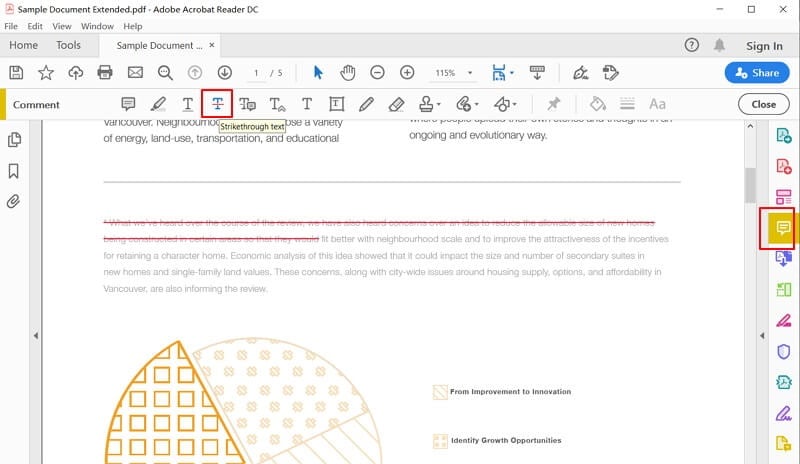
Adesso che abbiamo visto come barrare il testo con Acrobat, lasciate che spenda qualche parolina sulle ragioni che spingono le persone a usare questa funzionalità. Si tratta di ragioni davvero variegate. Per esempio, alcuni utenti utilizzano lo strumento di barratura per evidenziare contenuti importanti. Altre persone usano barrare il testo per indicare errori ortografici e contenuti da considerare come cancellati. Altre ancora utilizzano la barratura come espressione dell'arte tipografica. Insomma, ognuno ha le proprie ragioni. Poiché è il programma per PDF più usato al mondo, la gran parte degli utenti tende a barrare il testo dei propri PDF utilizzando Adobe Acrobat. Il software permette di eseguire questa operazione in modo molto semplice. Continuate a leggere per saperne di più.
La semplicità di utilizzo permette anche agli utenti alle prime armi di utilizzare la funzione di barratura del testo di Adobe Acrobat con una certa agevolezza. Insomma, nulla di cui preoccuparvi se non avete mai usato Acrobat prima. Ma non è tutto oro quello che luccica. Prima di gettarvi a capofitto su Acrobat, lasciate che vi spieghiamo perché potrebbe non essere la scelta ideale per barrare il testo dei vostri documenti.
Svantaggi dell'Utilizzo di Adobe Acrobat per Barrare il Testo
Barrare il testo usando Adobe Acrobat non è sempre una buona idea. In questa sezione vedremo insieme le problematiche relative alla procedura di barratura eseguibile con Adobe Acrobat. Ci auguriamo di esporre con chiarezza le ragioni per cui è consigliabile affidarsi ad altri programmi per barrare il testo dei propri documenti. Tenete bene a mente che gli svantaggi presentati in questa parte dell'articolo non sono gli unici che caratterizzano il software Adobe. Al contrario, ce ne sono molti altri, che però non andremo a menzionare in quanto non rilevanti.
- Costo Elevato
Questo elemento è particolarmente rilevante per quanto concerne la versione Pro del programma. Non sono molte le persone disposte a spendere 180$ per acquistare un software per modificare PDF, specialmente quando esistono software migliori a costi più contenuti. Poiché va a limitare in modo considerevole il potenziale di accessibilità del software, riteniamo che quello del costo sia lo svantaggio principale di Adobe Acrobat.
- Scarsa Intuitività
Nonostante la fama, Adobe Acrobat non è caratterizzato da una struttura e da un'interfaccia gradevole e a prova di utente. Ciò che preoccupa di più è il fatto che l'azienda non sembri interessata a migliorare questo aspetto del proprio prodotto. Eppure, sono tanti gli utenti che se ne lamentano. Come se non bastasse, sul mercato è possibile trovare numerosi software con interfacce ben più intuitive e piacevoli. È naturale che molte persone prediligeranno quelli.
- Assenza di Risalto
Questo è un segnale preoccupante, e non poco. Adobe non fa il minimo sforzo per mettere in risalto il suo Acrobat. Un simile comportamento suggerisce che l'azienda non ritenga il programma meritevole e di valore. Insomma, se neppure i creatori vogliono avere nulla a che fare con il software, qual è il messaggio inviato agli utenti?
Barratura del PDF con la Migliore Alternativa ad Adobe Acrobat
PDFelement è uno degli editor di PDF migliori in circolazione. Caratterizzato da un'interfaccia intuitiva e all'insegna della praticità, questo programma consente di ottenere risultati impeccabili, vicini alla perfezione. Se volete essere certi di completare con successo qualsiasi operazione sui PDF, potete contare su questo prodotto fantastico. Ogni elemento di PDFelement è progettato al fine di consentire agli utenti di lavorare in armonia, raggiungendo i propri scopi e soddisfacendo le proprie esigenze senza alcuna difficoltà. Per capire meglio il programma, però, è necessario comprenderne l'offerta di funzioni, che è il cuore dell'eccezionalità di PDFelement. Ma prima, vediamo come usare questo software per barrare il testo dei documenti.
Primo Passaggio. Apertura del PDF
Cliccate con il tasto destro sul documento PDF che volete aprire, selezionate "Apri con" e cliccate su PDFelement.

Secondo Passaggio. Barratura del PDF
Cliccate su "Annota" > "Barra", quindi selezionate il testo da barrare.
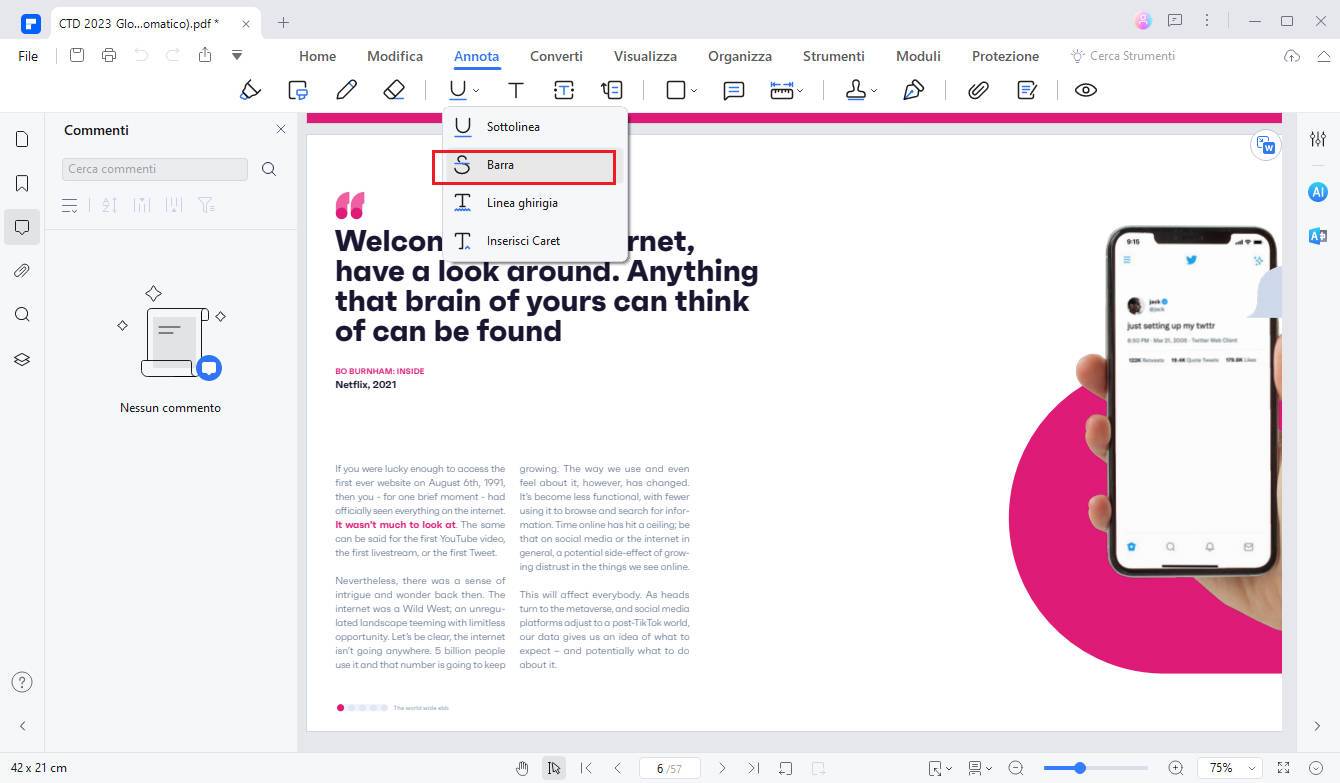
Terzo Passaggio. Esecuzione di Altre Operazioni
Cliccate con il pulsante destro del mouse sul testo barrato per accedere alle proprietà. Tra queste sono inclusi tipo di annotazione, informazioni sul documento e aspetto della barratura (di cui si può modificare il colore).
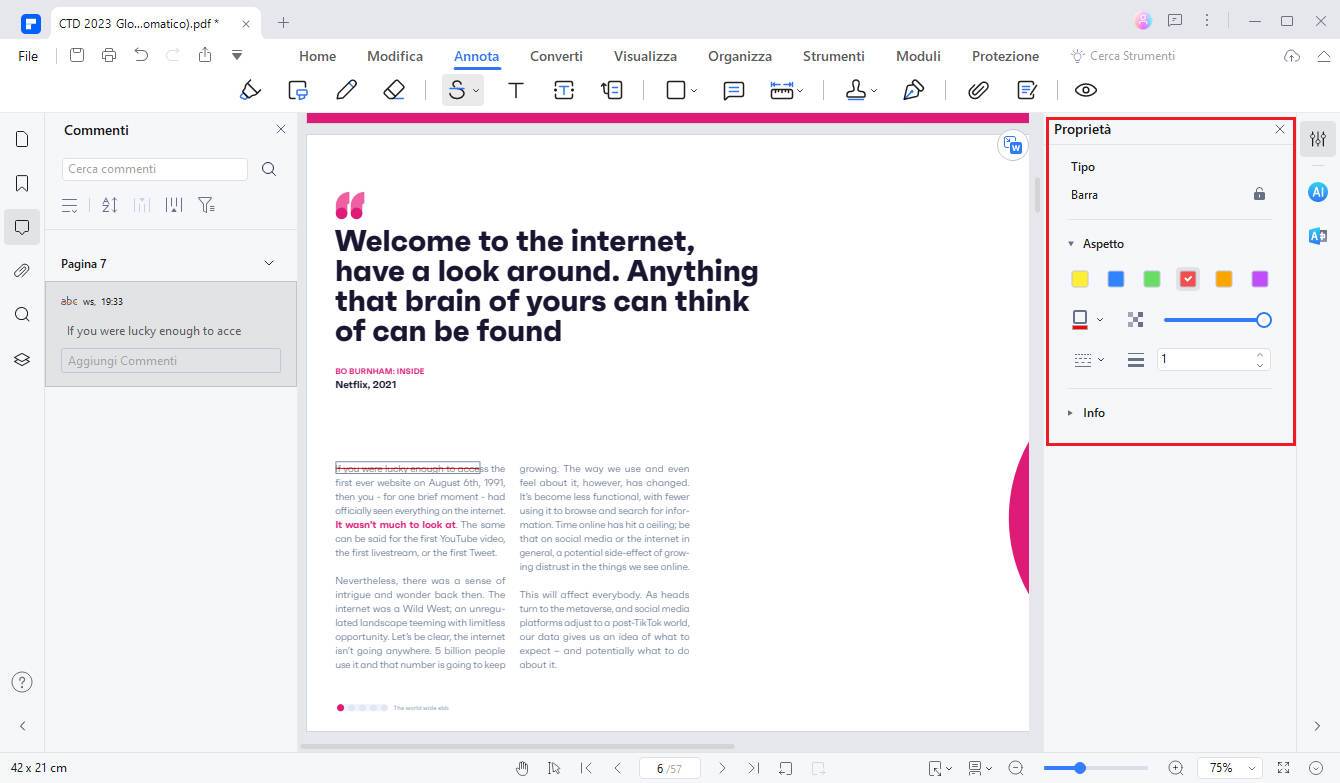
La possibilità di barrare e sottolineare il testo è fondamentale nel quotidiano di tantissime persone, specialmente quello di studenti o insegnanti. Magari un insegnante vi ha richiesto di porre in evidenza una porzione particolare di un documento, oppure di indicare un errore come cancellato. Barrare e sottolineare il testo sono procedure di rilievo, che conferiscono una certa serietà ai documenti. Anche per questo, è fondamentale poter eseguire l'operazione con precisione ed efficacia, ogni volta che serve. Se avete bisogno di barrare i contenuti dei vostri documenti in modo intuitivo e soddisfacente, mettete da parte l'idea di acquistare Adobe Acrobat e puntate subito su PDFelement. Siamo certi che resterete piacevolmente stupiti dai risultati ottenuti.
Barrare e sottolineare il testo non è importante solo nell'ambito scolastico. Al contrario, può rivestire un ruolo cruciale anche a livello aziendale e lavorativo in generale. In particolare, la procedura può servire a porre in evidenza contenuti importanti, o comunicare un avvenuto controllo del documento. Se siete alla ricerca di un software che vi consenta di barrare e sottolineare il testo dei documenti in modo impeccabile, PDFelement è la soluzione che fa per voi.
Caratteristiche Principali di PDFelement:
- Permette di creare, aprire e modificare i PDF in modo agevole e preciso.
- Permette di aggiungere, rimuovere, modificare e ruotare qualsiasi elemento grafico.
- Permette di proteggere i documenti PDF con password che impediscono l'accesso, la modifica e la stampa a opera di soggetti non autorizzati.
- Permette di convertire i PDF in immagini, pagine HTML, documenti Word e altro ancora.
 100% sicuro | Senza pubblicità |
100% sicuro | Senza pubblicità |


Salvatore Marin
staff Editor